Npt fid control что это
Я хочу обратить особое внимание на важные термины , такие как «procODT», «RTT» и «CAD_BUS», описать, на что они влияют, как их настраивать и что они могут нам рассказать.
Как я упоминал ранее, пользователи столкнулись с огромным количеством проблем, когда вышло первое поколение процессоров Zen. В обзорах была паника, а на форумах было очень мало настоящих экспертов. Единственная тема, которая была — «память плохо разгоняется». Через некоторое время появились первые пресеты от уважаемого Stilt, они стали чудом для сообщества AMD, но, тем не менее, секреты и зависимости не были раскрыты.
Один из самых частых вопросов, который можно найти в форумах о системах Ryzen: «От чего зависит разгон памяти?».
Итак, давайте разбираться. В нашем случае успех разгона зависит от трех компонентов: материнской платы, IMC (контроллера памяти) и самой памяти.
Материнская плата
Большинство плат на базе чипсетов AMD 300 серии имеют T-топологию, и максимальная тактовая частота памяти в большинстве случаев ограничена 3466 МГц. Но есть «фишка», которая позволить нам незначительно подвинуть этот предел. Настройка САПР.
Если нам удастся настроить САПР, то мы сможем получить 3600 МГц. Чтобы понять, почему разгон ограничен такой довольно низкой частотой, нужно взглянуть на печатную плату материнской платы.
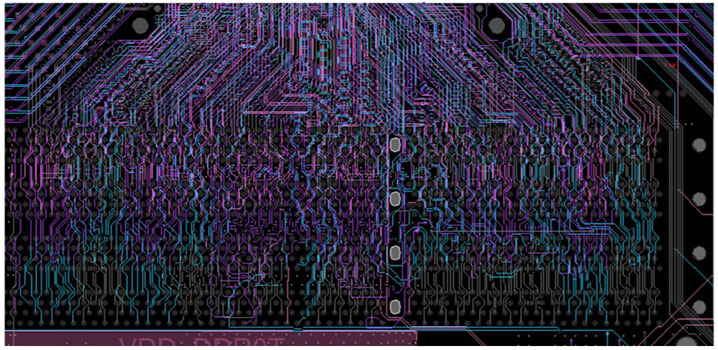
Каждая сигнальная трасса на печатной плате является проводником, сигнальной линией, которая может повлиять на другие сигнальные линии. Кроме того, существует вероятность паразитных связей (паразитная индуктивность и высокочастотные помехи). Чтобы бороться с отрицательными связями, каждый разработчик материнской платы должен правильно спроектировать все сигнальные трассы.
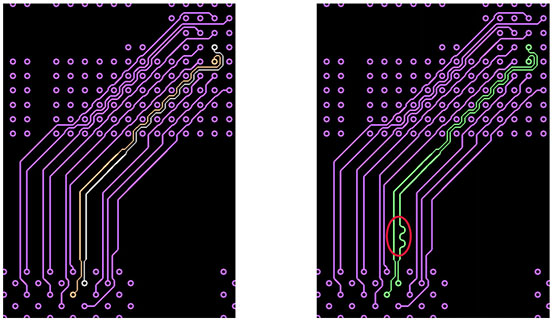
Выше изображено такое изменение конструкции, которое добавляет «кривую», заменяя прямую линию. Это изменение может кардинально изменить возможности сигнальной линии.
Также форм-фактор, количество слоев печатной платы и состав проводников влияют на качество материнской платы. Для плат более дорогого сегмента часто выделяется больше времени на разработку и обычно используются более качественные базовые компоненты. Еще одним ключевым отличием материнских плат на чипсетах серии «X» является увеличенное количество слоев PCB (вместо 3–4 слоев мы имеем 6–8). Это, безусловно, влияет на те самые «паразитные связи». Зачастую на каждой мат плате на одном из краев будет набита надпись, которая свидетельствует о количестве слоев.

Умные слова это, конечно, интересно, но как распознать качественную материнскую плату? procODT. И чем ниже рабочий procODT, тем лучше результаты разгона, которые вы можете получить на этой материнской плате. Специально для лучшего понимания я создал несколько таблиц, которые могут продемонстрировать вам различия.
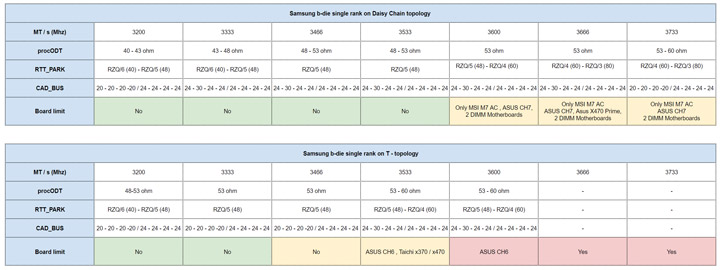
В результате мы видим колоссальную разницу между материнскими платами. Я считаю это одной из главных проблем пользователей. И в их выборе, я думаю, виноваты рецензенты материнских плат. За последние два года я не видел обзоров на YouTube, где были рассмотрены топология материнской платы и ее возможности. Рассматривалась коробка, ее содержимое, режимы RGB, как выглядит охлаждение VRM или какая красивая футболку надета на рецензента.
Нет обзоров, в которых вы найдете реальные расчеты возможностей VRM. Вместо этого используются числа, которые существуют только в даташитах при идеальных тестовых условиях и при 25 °C, с идеальным поверхностным монтажом. Одно значение умножается на другие. Вот и весь обзор. Но вернемся к нашей теме.
В качестве бонуса у меня есть еще две рекомендации для вас, на что стоит обратить внимание при покупке материнской платы:
- Это шаг напряжения для DRAM и шаг VTT DDR. Существуют платы с шагом VDRAM 0,01 В, а некоторые имеют 0,005 В. То есть в первом случае мы получаем 1,35 В, 1,36 В и т.д., а во втором случае получаем 1,35 В, 1,355 В, 1,36 В. Во втором случае мы значительно увеличим шансы на стабилизацию DRAM, так как у нас увеличилась гранулярность.
- Напряжение DRAM, которое вы устанавливаете в UEFI, не всегда будет точным. Это может быть ниже, это может быть выше. Иногда возникают ситуации, когда VTT DDR не соответствует половине реального напряжения DRAM. Вам нужно будет настроить другие значения соответственно. Напомним формулу VTT DDR = 1/2 * vDRAM. Платы с большей гранулярностью автоматически получают преимущество.
Оперативная память
Я часто слышу на форумах «там есть Samsung B-die, но они работают на низкой частоте и с огромным напряжением, этого не может быть, виновато AMD». Я объясню. Модуль RAM состоит не только из микросхем от конкретного производителя, но и из печатной платы (она тоже имеет определённое количество слоев), на которой мы найдем сотни сигнальных линий. Конденсаторы (обвязка) и, конечно, чип-биннинг оказывают огромное влияние.
Например, мы можем найти в магазинах оперативную память от Corsair — Vengeance RGB Pro 3600MHz C16, которая использует тот самый знаменитый B-die, но мы не найдем рекордов на этом продукте. Рассмотрим другой пример — G.Skill Sniper X F4-3400C16D, который не выглядит «вкусным» по сравнению с предыдущим комплектом от Corsair. Однако, если мы сравним результаты разгона, то получится что-то вроде 3200–3466 МГц с CL14 против 3666–3733 МГц с CL14 в пользу набора G.Skill. Поэтому при выборе оперативной памяти советую посетить форумы.
Нюанс. Так как модуль памяти несет на себе несколько чипов памяти, может возникнуть ситуация, когда один из чипов будет иметь иные вольт-частотные характеристики. Такие чипы могут потребовать на несколько шагов больше напряжения для стабилизации на определенной частоте, чем их братья и сестры. При этом другие микросхемы могут стать нестабильными из-за повышенного напряжения. Идеальным вариантом для пользователя является покупка набора с заводским разгоном более 3600 МГц. Это даст вам дополнительную гарантию того, что все чипы могут достигать целевой частоты (заводской бининг все же штука полезная).
Контроллер памяти
Оба поколения контроллеров памяти Ryzen в большинстве случаев ограничены частотой UCLK 1733–1766 МГц (от DDR-3466 до DDR-3525). Безусловно есть случаи, когда контроллер может работать и на более высоких частотах. Чтобы упростить жизнь нашему контроллеру памяти, можно использовать модули, способные работать с очень низким procODT, что значительно меняет согласование сигналов. Рабочий диапазон procODT, по словам AMD, находится в диапазоне 40–60 Ом. 68 Ом уже за пределами зеленой зоны. Стабильность в этой области будет сильно зависеть от настроек САПР (CAD_BUS) и качества материнской платы.

В приведенной выше таблице показано, как procODT / RTT может меняться с ростом частоты DRAM.
Дабы улучшить восприятие этой информации, представьте циферблаты механических часов. procODT будет считать часы, RTT_PARK будет считать минуты, а CAD будет действовать как секундная стрелка. Для каждой частоты циферблаты на часах будут показывать разные результаты. Но есть нюанс, так как AMD очень любит менять настройки контроллера памяти с каждым последующим микрокодом, есть вероятность, что наши «механические часы» сломаются.
Чтобы быть готовы к подобному повороту событий, мы должны проверить сначала соседние значения RTT_PARK и только затем попытаться изменить procODT. В большинстве случаев кардинальных изменений в прошивках PMU (контроллера памяти) нет. Так же вам не следует спешить менять САПР, поскольку в нем слишком много переменных, и вы можете потерять много времени, пытаясь стабилизировать систему. Существует несколько алгоритмов выбора САПР, но на данный момент я не могу с уверенностью сказать, насколько они эффективны. Я считаю, что САПР не может иметь кардинальных отличий от базовых значений 24-24-24-24, и в большинстве случаев одно из значений можно перемещать вверх или вниз. То есть опция 24-30-24-24 может иметь дополнительный запас безопасности для частоты 3466+ МГц.
Из моих предпочтений это 20-20-20-20, в данном режиме присутствует чуть больший запас «прочности», когда оперативная память подбирается к 52 градусам.
В будущем я постараюсь дополнить эту статью поиском идеального САПР.
Зависимость рабочего напряжения DRAM от procODT и RTT
Я провел небольшой тест, в котором использовал разные настройки для напряжения procODT и DRAM. Идея состоит в том, чтобы установить минимально возможное значение DRAM Voltage и избежать BSOD во время теста.
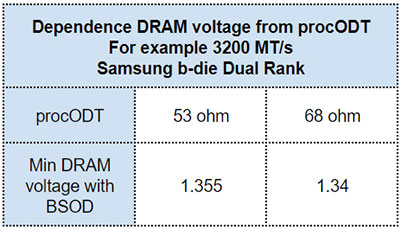
На основании результатов, полученных в этом простом и коротком тесте, мы можем сделать вывод: после изменения procODT стабильное рабочее напряжение DRAM может измениться. Также имеется небольшое влияние RTT на рабочее напряжение памяти.
Холодная загрузка или двойной старт
Нет пользователей процессоров Ryzen, которые не сталкивались с холодным или двойным стартом (иногда даже с тройным). Я могу сразу заверить вас, что в этом нет ничего плохого. Это тесно связано с тренировкой памяти. Когда система не может запуститься в первый раз, запускается алгоритм, который изменяет некоторые параметры, недоступные пользователю, и пытается запустить систему снова. На это явление могут влиять procODT, RTT и CAD.
Иногда внешний BCLK генерируют двойной старт (система тренируется на внутреннем BCLK, а затем на внешнем ). В любом случае, попробуйте следовать рекомендациям калькулятора.
Так же львиная доля успешной тренировки отводится CAD_BUS Timings. Это сложное название является настройкой задержек приемо-передатчика. Формулами я вас томить не буду, конкретные значения будут предлагаться калькулятором, начиная с версии 1.5.2.
Разгон Matisse или в поисках предела. Обзор архитектуры Zen 2
Любой ручной разгон это отказ пользователя от гарантии на продукт и все действия совершаются на собственный страх и риск.
Одним из самых главных условий стабильности системы в разгоне, это правильно настроенные фазы и режим компенсации во время нагрузки. К счастью большинство материнских плат для процессоров Ryzen не обделены в настройках и позволяют пользователю достаточно гибко настроить систему.
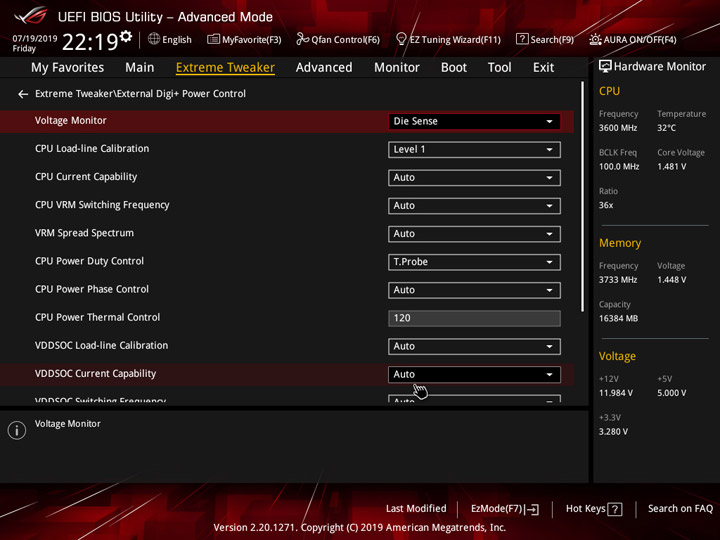
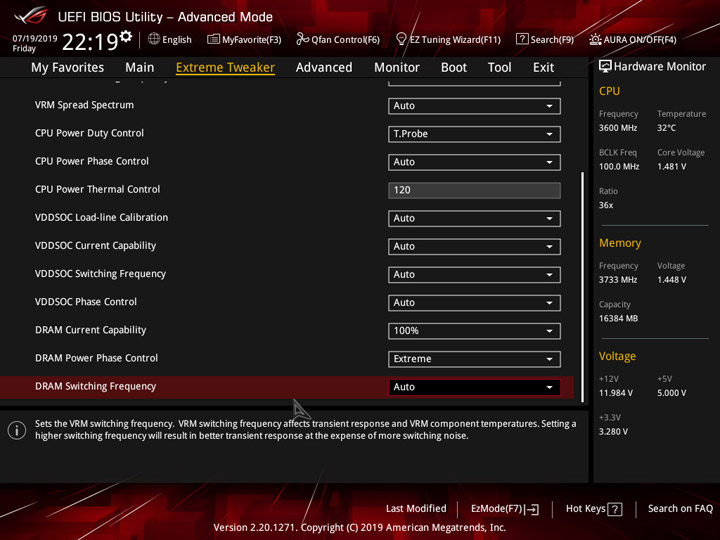
Главными ингридентами этого салата являются :
CPU VRM switching frequency — включение автоматического или ручного режима управления частотой VRM модуля питания процессора. Задает рабочую частоту для преобразователя напряжения питания процессора. Чем она выше, тем более стабильным является напряжение питания на выходе. Однако увеличение частоты переключения транзисторов ведет к дополнительному нагреву компонентов модуля VRM. В большинстве случаев будет достаточно 400 кГц для мидл-сегмента и 600–800 кГц для сегмента топ-плат.
CPU Power Duty Control — модуль контроля компонентов каждой фазы питания процессора (VRM). На платах ASUS имеет два положения:
- T.Probe — модуль ориентируется на оптимальный температурный режим компонентов VRM.
- Extreme — поддерживает оптимальный баланс VRM фаз.
В первом случае количество работающих фаз будет обусловлено нагрузкой на процессор и в большинстве случаев все фазы одновременно будут редко задействованы. Во втором же режиме мы принудительно задействуем все фазы для любой нагрузки. По моему мнению именно второй режим будет оптимален.
На платах MSI и других вендоров названия могут варьироваться, но суть останется та же. К примеру, на MSI доступны режимы Thermal Balance и Current Balance.
CPU Current Capability — обеспечивает широкий диапазон суммарной мощности и одновременно расширяет диапазон частот разгона. В платах ASUS мое предпочтение это 120–130%.
Load line calibration (LLC) — управление надбавочным напряжением процессора во время нагрузки. Существует, чтобы обеспечить большую стабильность при разгоне и компенсировать колебания высокого и низкого напряжения (поддерживать линию напряжения на CPU больше стабильной).
Ничто не разрушает компонент ПК быстрее, чем нестабильность. Когда ваша система работает на холостом ходу, она отлично выдерживает напряжение, установленное в UEFI. Однако при тяжелой нагрузке напряжение вашего процессора падает и повышается во время бездействия. Своего рода качели, которые имеют Vdroop.
Ключевой особенность LLC является обеспечение дополнительного напряжение при увеличении нагрузки и только при необходимости, сохраняя при этом максимальное значение Vcore, которое вы установили. Это гарантирует, что вы только компенсируете «потерянное» напряжение и не вызовет «перевольтаж».
Четкой рекомендации, какой уровень выставить, я дать не могу, потому что каждая материнская плата у каждого вендора является индивидуальностью, но подсказку дам.
Читаем обзор вашей материнской платы и смотрим на результаты тестирования режимов LLC. Нас будет интересовать режим, который делает Vdroop самым маленьким (отрицательным), но, ни в коем случае не положительным, ибо это повлияет на срок службы процессора и VRM материнской платы.
CPU Over Voltage Protection, CPU Under Voltage Protection и CPU VRM Over Temperature Protection мы оставляем в автоматическом режиме, это защита компонентов от «выгорания».
Ручная установка множителя
Оптимальный режим для процессоров без суффикса «Х» поколения Zen и Zen+. И наверно это самый банальный способ разогнать процессор, который в большинстве случаев не потребует углубленных знаний.
Устанавливаем CPU Core Ratio, он же множитель. Для процессоров поколения Zen рекомендуемые значения находятся в диапазоне 38–40.
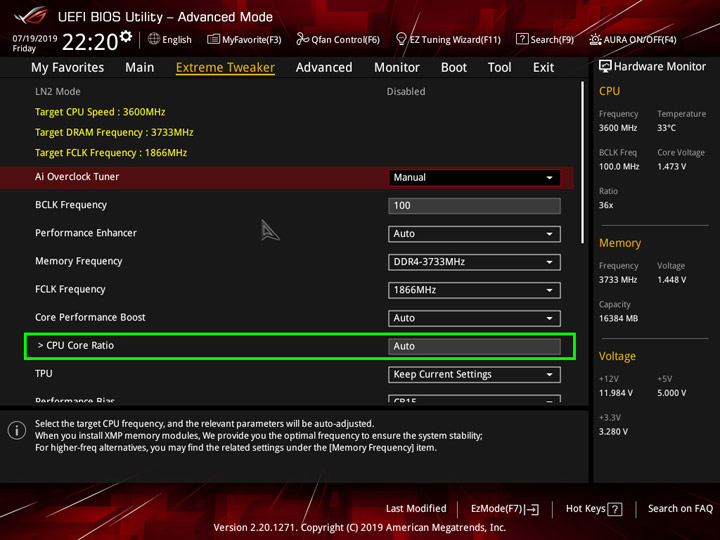
И задаем напряжение для процессора именуемое CPU Core voltage. Точных значений ввиду того что каждый экземпляр имеет разные вольт-частотные характеристики нет. Подскажу диапазон 1,3–1,4 В. Дальше сохраняемся и идем в Windows тестировать. Я предпочитаю LinX, прогонов 5–10, объем памяти 6–8 Гбайт. Наблюдаем за температурами (Tdie) и напряжением CPU Core Voltage (SVI2 TFN) с помощью HWInfo. Максимально безопасные температуры находятся в диапазоне 70–80 градусов.
Если гаснет экран или компьютер перезагружается — недостаток напряжения, как и в случае, если LinX пишет об ошибке или есть невязки со знаком «+».
Precision boost overdrive + BCLK + Offset voltage ( процессоры Zen+ и Zen 2 с суфиксом «Х»)
Хочу сделать важную оговорку. В большинстве последних прошивок исчезло большинство настроек, которые нам потребуются для данного вида разгона. По моим наблюдениям рекомендуемые UEFI основаны на AGESA Pinnacle PI 1.0.0.0a–1.0.0.2c. Если нашли сейчас — отлично, пробуем.
- Ищем Precision Boost Overdrive у себя в UEFI, зачастую он лежит в AMD CBS.
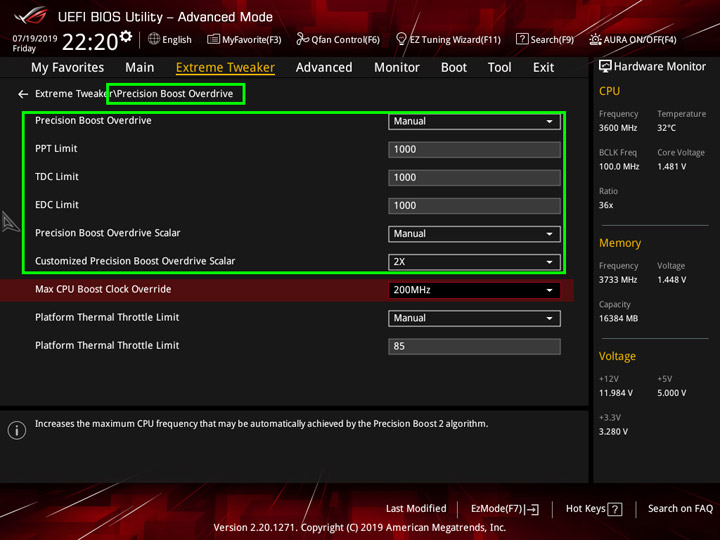
- Задаем для PPT, TDC и EDC значения по 1000. То есть снимаем ограничение.
- Задаем Customized Precision Boost Overdrive Scalar в диапазоне 2x–6x. От этого значения будет зависеть минимальная частота на все ядра, и чем скаляр выше, тем выше частота.
- Задаем CPU Core Voltage с помощью режима CPU Offset Mode + с самым минимальным значением. Сохраняемся и идем в Windows тестировать.
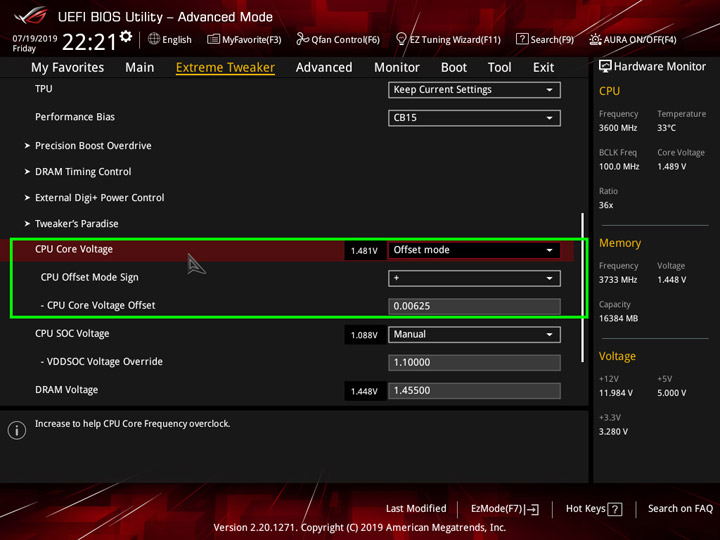
Пакет Linx или же игра, если вас не интересуют нагрузки связанные с AVX. Мониторим частоты, напряжение и температуры. Если система зависла или нестабильна, идем в UEFI и увеличиваем наш оффсет с пункта 4 на шажок. Повторяем процедуру пока не получаем удовлетворительный результат либо снижаем Scalar и снова подбираем подходящее напряжение.
Если напряжение в HWInfo во время нагрузки больше 1,47 В, вам стоит вернуться в UEFI и перейти в режим CPU Offset Mode. Так же начинаем с самого минимального напряжения, ходим в Windows, чтобы проверить стабильность или результат и в случае чего возращаемся чтоб скорректировать оффсет.
Если вы с этим всем разобрались, то можете попробовать еще больше увеличить буст с помощью BCLK (если он, конечно, есть в меню UEFI). Диапазон значений 100–103 МГц.
Имейте ввиду, что изменение BCLK потребует и изменения рабочего напряжения.
В идеале с помощью данного метода реально добиться частот в однопотоке 4470 МГц, без каких либо угроз для жизни процессора.
Для обладателей ASUS ROG Crosshair VI, VII и VIII существуют пресеты, которые не требуют настройки первых трех пунктов. Эти пресеты именуются как Perfomance Enchancer. Вам нужно выбрать LVL 2 или 3, плюс задать напряжение процессору через оффсет. И собственно все.
Precision boost 2 + Offset voltage (Zen 2)
Очень интересная технология, которая не имеет пакетных ограничений, присутствующие в PBO. Единственное ограничение — температура процессора. Соответственно, чем холоднее процессор — тем больший буст будет и на одно ядро и на все ядра. Большой акцент в данном случае должен быть уделен вашей материнской плате (VRM), охлаждению и разумеется хорошо продуваемому корпусу:
- Ищем Precision Boost Overdrive у себя в UEFI и жмем в нем Disable.
- Задаем MAX CPU Boost Clock Override, диапазон 0–200 МГц. Это та частота, которая будет добавлена к максимальному бусту с коробки.
- Задаем CPU Core Voltage с помощью режима CPU Offset Mode + с самым минимальным значением. Сохраняемся и идем в Windows тестировать.
Нюанс. Недостаток напряжения запускает в этом случае технологию Clock Stretcher, которая постоянно мониторит состояние напряжений относительно нагрузки и если замечена сильная просадка напряжения (Vdd drops) — технология спускает частоту, чтобы уберечь систему от сбоя.
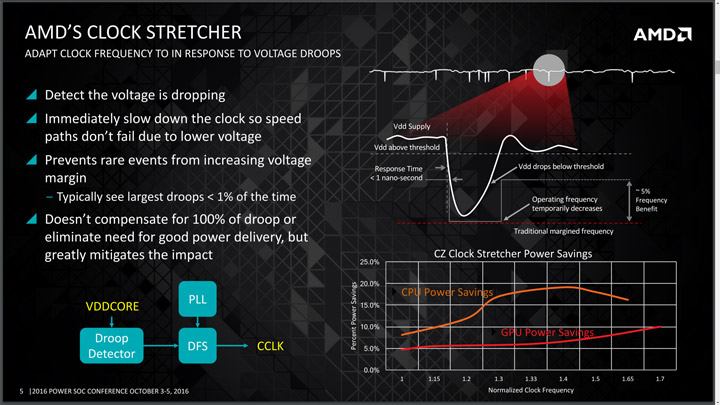
Потому вам следует найти такое напряжение, которое позволит процессору выходить в максимальный буст, при этом напряжение не будет выше 1,45–1,47 В.
Undervoolt (Zen+ и Zen2)
Понижение напряжения («даунвольтинг» или «андервольтинг») — процесс, который позволяет уменьшить энергопотребление и тепловыделение, не влияя на производительность системы. То есть мы получаем маржу (запас) между текущими показаниями и заводскими лимитами. Этот запас мы можем сразу же использовать в виде возросших частот.
К счастью делается андервольт проще, чем предыдущие четыре строчки. Задаем CPU Core Voltage с помощью режима CPU Offset Mode + с самым минимальным значением. Сохраняемся и идем в Windows тестировать наш результат. Возможно, самое минимальное значение напряжение может оказаться недостаточным для получения частот, которые мы имели в стоковом состоянии процессора. Для этого мы пошагово добавляем оффсет и смотрим на наш результат.
Хочу обратить ваше внимание на один момент — оффсет у всех процессоров будет разный ввиду уникальности каждой модели процессора, как в плане характеристик кремния, так и в плане базовой точки напряжения от которой действует оффсет. То есть все процессоры уровнять не получится и дабы не ждать часами ответа на форуме с вопросом «от какого напряжения будет двигаться офсет?», мы выставляем самое минимальное значение оффсета и идем смотреть результат в HWInfo. Для наглядности я вам предоставлю формулу как выглядит результирующее напряжение. CPU Core Voltage (SVI2 TFN) = Base Core Voltage + Offset voltage в случае если вы выбрали оффсет положительный и CPU Core Voltage (SVI2 TFN) = Base Core Voltage – Offset voltage если вы выбрали отрицательный оффсет. Вот собственно и все.
И последнее, результат (функциональность) того или иного метода разгона будет зависеть от прошивки, а если быть точнее, от лени производителя материнских плат. Вам может быть дана функция оффсета, но она может не работать, будьте готовы и к такому повороту события. Безусловно, в этом случае форум будет самым главным вашим помощником.
Npt fid control что это
при перепрошивке BIOS отобразилась следующая надпись:
Verefing DMI Pool Data.
K8 NPT Data Change. Update New Data to DMI! Update Success
Объясните пожалуйста подробно какие настройки нужно в BIOS выставить? В пункте Performance booster zone есть пункт
NPT Fid Control - что здесь выставляется
Процессор AMD ATHLON-64 X2 6000+ 3000/2048K/1000МГц (Socket-AM2). Раньше у меня был Pentium там все по-другому.
Если частота процессора выставляется в пункте BIOS
Performance booster zone
какие параметры мне нужно выставить
в FSB
NPT Fid Control
для этого процессора
пока их не выставишь нельзя загрузиться с любых устройств
Люди. Подскажите пожалу йста конкретно как правильно выставить параметры
процессора AMD ATHLON-64 X2 6000+ 3000/2048K/1000МГц, если в меню BIOS есть
следующие пункты:
<Perfomance Booster Zone>
CPU VID Control [Default]
CPU Frequency [200.0]
K8<->NB HT Speed [Auto]
K8<->NB HT Width [Auto]
DRAM Configuration [Press Enter]
CPU Spread Spectrum [Disabled]
PCIE Spread Spectrum [Disabled]
SATA Spread Spectrum [Disabled]
PCIE Clock [100MHz]
NPT Fid control [Auto]
DDR Voltage [1.95V]
При перезагрузке компьютер выдает надпись:
Verifying DMI Pool Data.
на этом все заканчивается и комп упорно не хочет грузиться
с любых загрузочных устройств, хотя в BIOSе и при загрузке
они определяются нормально.
Подскажите пожалуйста в чем тут может быть дело!
Сброс биоса не помогает. Пробовал и перемычкой и батарейкой. Все тоже самое. Может еще попробовать вытащить проц. как то на пеньке помогало?sergddt продавай проц или меняй мамку:
AMD Athlon™ 64 X2 Dual-Core 5600+ ADA5600IAA6CZ 2800Mhz 2000Mhz 89W
AMD Athlon™ 64 X2 Dual-Core 5400+ ADA5400IAA5CZ 2800Mhz 2000Mhz 89W
AMD Athlon™ 64 X2 Dual-Core 5200+ ADA5200IAA6CS 2600Mhz 2000Mhz 89W
AMD Athlon™ 64 X2 Dual-Core 5200+ ADO5200IAA6CZ 2600Mhz 2000Mhz 65W
AMD Athlon™ 64 X2 Dual-Core 5050+ ADH5050IAA5DO 2600Mhz 1000Mhz 45W
AMD Athlon™ 64 X2 Dual-Core 5000+ ADO5000IAA5CZ 2.60 GHz 2000Mhz 65W
AMD Athlon™ 64 X2 Dual-Core 5000+ ADA5000IAA5CZ 2.60 GHz 2600Mhz 89W
AMD Athlon™ 64 X2 Dual-Core 5000+ ADA5000IAA5CU 2600Mhz 2000Mhz 89W
AMD Athlon™ 64 X2 Dual-Core 4800+ ADO4800IAA5DD 2500Mhz 2000Mhz 65W
AMD Athlon™ 64 X2 Dual-Core 4800+ ADA4800IAA6CS 2400Mhz 2000Mhz 89W
AMD Athlon™ 64 X2 Dual-Core 4600+ ADA4600IAA5CU 2400Mhz 2000Mhz 89W
AMD Athlon™ 64 X2 Dual-Core 4600+ ADO4600IAA5CU 2400Mhz 2000Mhz 65W
AMD Athlon™ 64 X2 Dual-Core 4400+ ADO4400IAA5DD 2300Mhz 2000Mhz 65W
AMD Athlon™ 64 X2 Dual-Core 4400+ ADO4400IAA6CS 2200Mhz 2000Mhz 65W
AMD Athlon™ 64 X2 Dual-Core 4200+ ADO4200IAA5DO 2200Mhz 2000Mhz 65W
AMD Athlon™ 64 X2 Dual-Core 4200+ ADA4200IAA5CU 2200Mhz 2000Mhz 89W
AMD Athlon™ 64 X2 Dual-Core 4000+ ADO4000IAA5DD 2100Mhz 2000Mhz 65W
AMD Athlon™ 64 X2 Dual-Core 4000+ ADA4000IAA6CS 2000Mhz 2000Mhz 89W
AMD Athlon™ 64 X2 Dual-Core 3800+ ADA3800IAA5CU 2000Mhz 2000Mhz 89W
AMD Athlon™ 64 3800+ ADH3800IAA4DE 2400Mhz 2000Mhz 45W
AMD Athlon™ 64 3500+ ADH3500IAA4DE 2200Mhz 2000Mhz 45W
AMD Athlon™ 64 3200+ ADH3200IAA4DE 2 GHz 2000Mhz 45W
AMD Athlon™ 64 3000+ ADA3000IAA4CN 1800Mhz 2000Mhz 62W
AMD Athlon™ LE-1640 ADH1640IAA4DP 2700Mhz 2000Mhz 45W
AMD Sempron™ LE-1250 SDH1250IAA4DW 2.20 GHz 1600Mhz 45W
AMD Sempron™ LE-1200 SDH1200IAA4DP 2.10 GHz 1600Mhz 45W
AMD Sempron™ 3800+ SDA3800IAA3CN 2200Mhz 1600Mhz 62W
AMD Sempron™ 3400+ SDA3400IAA3CW 1800Mhz 1600Mhz 62W
AMD Sempron™ 2800+ SDA2800IAA2CN 1600Mhz 1600Mhz 62W
CPU Operating Speed
Другие идентичные по назначению опции: CPU Over-clocking Func., FID/VID Change, Operating Frequency Setting.

Среди опций, предназначенных для настройки работы центрального процессора(ЦП) часто можно встретить опцию CPU Operating Speed (Скорость работы центрального процессора). Данная опция часто используется для установки основного параметра работы процессора – частоты шины FSB, а также некоторых других вспомогательных параметров. Опция имеет два основных значения – Enabled (Включено) и Disabled (Выключено).
Какое значение выбрать?
В большинстве случаев, для пользователей, не занимающихся разгоном оборудования персонального компьютера, имеет смысл оставить вариант Disabled (Standard, Auto). Этот вариант, кроме того, установлен в большинстве BIOS по умолчанию. При этом нужные значения параметров работы процессора, такие, как частота шины FSB, напряжение питания процессора и частота шины памяти, будут установлены автоматически. В этом режиме гарантируется стабильная работа всех компонентов компьютера, однако вы можете и не получить при этом максимальной производительности.
В том же случае, если вы собираетесь повысить производительность работы процессора, и как следствие, всей системы в целом при помощи разгона, то вы можете выбрать вариант User Define (Manual, Enable) и установить значение скорости работы шины FSB, шины памяти, а также, возможно, и напряжения процессора, самостоятельно. При этом, однако, следует помнить, что неправильно выбранные значения параметров могут привести к нестабильной работе или неработоспособности системы, а также к повреждению компонентов компьютера вследствие их чрезмерного теплового нагрева.
Принцип работы
Основное назначение опции состоит в том, что она позволяет вручную установить необходимые рабочие частоты шины FSB – шины, предназначенной для обмена данными между процессором и остальными устройствами системного блока. Иногда в опции есть возможность изменить и напряжение процессора, а также частоту шины памяти. Кроме того, пользователь может использовать и значения по умолчанию. Возможности, предоставляемые опцией, могут быть полезными пользователю в случае осуществления мероприятий по разгону компьютера.
В некоторых случаях, однако, опция имеет исключительно информационное значение, всего лишь показывая текущую частоту процессора.
Возможные значения функции CPU Operating Speed – Enabled или Disabled. Вариант Disabled также может называться Standard или Auto. В случае выбора этого варианта BIOS автоматически устанавливает необходимые для работы процессора и памяти частоты.
В случае выбора варианта Enabled пользователю становится доступна возможность изменения стандартных частот работы шины FSB. Эти дополнительные возможности располагаются в виде вложенных пунктов меню опции. Как правило, значение частот можно устанавливать с помощью множителя, который увеличивает частоту шины. Также в опции можно изменить и базовую частоту системной шины в пункте External Clock. Исходя из значений множителя и частоты системной шины, можно вычислить ожидаемую частоту работы процессора, которая является произведением этих параметров. Данный результат обычно отображается в пункте Estimated New CPU Clock (Ожидаемая новая скорость процессора).
Также иногда внутри набора опций, доступных после выбора варианта Enabled, можно встретить функцию Dram Specification (CPU:DRAM). Эта функция, которая в иных случаях может быть оформлена и в виде отдельной опции, позволяет указать соотношение между частотой шины процессора и шины памяти. Помимо заранее установленного соотношения частот, здесь пользователь также может выбрать и вариант Auto (by SPD), при котором BIOS определяет значение этого параметра, исходя из информации, содержащейся в чипе SPD модулей оперативной памяти.
Получившееся в результате установки частоты шины памяти значение отображается в пункте Estimated New DRAM Clock (Ожидаемая новая скорость шины памяти).
Кроме того, для тех пользователей, которые пытаются самостоятельно настроить при помощи данной опции параметры шины памяти, может быть полезен и содержащийся иногда в ней пункт N/B Strap CPU As. Этот вариант указывает иную частоту системной шины вместо имеющейся на самом деле и может использоваться для тех чипсетов (например, для некоторых чипсетов Intel), которые не поддерживают определенные значения делителей частоты для шины памяти. Возможными вариантами этого пункта могут являться значения By CPU, PSB400, PSB533, PSB800, PSB1066. Выбор варианта By CPU устанавливает реальную частоту системной шины.
Стоит отметить, что вариант Enabled для функции CPU Speed во многих BIOS может также носить название User Define или Manual.
Читайте также:


